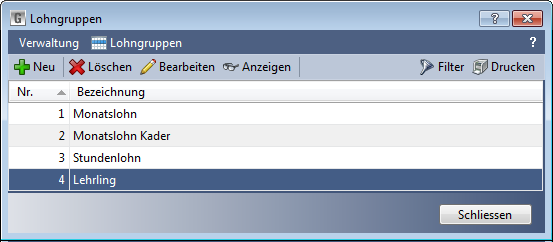
Lohngruppen dienen dazu, MitarbeiterLohnrelevante Mitarbeiter sind Personen, die in einem Lohnverhältnis mit der Firma stehen; zudem können Sie temporäre Mitarbeiter erfassen, deren Lohn beispielsweise ein Temporärbüro bezahlt. für die Lohnverwaltung zu gruppieren. Pro LohngruppeLohngruppen dienen dazu, Mitarbeiter für die Lohnverwaltung zu gruppieren. Pro Lohngruppe lassen sich beispielsweise Default-Lohnarten hinterlegen, die automatisch allen untergeordneten Mitarbeitern zugewiesen werden.Wenn Daten aus CHECK importiert werden, lässt sich der Import pro Lohngruppe konfigurieren sowie einzeln pro Lohngruppe durchführen. lassen sich beispielsweise Default-Lohnarten hinterlegen, die automatisch allen untergeordneten Mitarbeitern zugewiesen werden. Zudem kann pro Lohngruppe die Berechtigung erteilt werden. Wenn Daten aus CHECK importiert werden, lässt sich der Import pro Lohngruppe konfigurieren sowie einzeln pro Lohngruppe durchführen. Es gibt also mehrere Gründe, um eine neue Lohngruppe zu erfassen:
Default-Lohnarten können Sie sowohl auf der Lohngruppe als auch auf dem Mitarbeiter zuweisen. Eine Lohngruppe ist so gesehen eine Gruppierung von Mitarbeitern mit denselben Lohnarten. Es lohnt sich in der Regel jedoch nicht, für eine einzige abweichende LohnartLohnarten sind Sie Einträge in einer Lohnabrechnung. Es bestehen manuelle, automatische, semiautomatische Lohnarten für aufbauende Lohnarten und Sozialabzüge sowie basische und technische Lohnarten für Zwischentotale und die Berechnung. eine eigene Lohnartengruppe zu erstellen, diese würde direkt als Default-Lohnart beim entsprechenden Mitarbeiter hinterlegt. Wenn jedoch für mehrere Mitarbeiter eine bestimmte Lohnart eingesetzt wird, kann es Sinn machen, eine Lohnartengruppe zu erfassen.
Berechtigung: Eine Lohngruppe kann auch erstellt werden, damit die Löhne der entsprechenden Mitarbeiter ausschliesslich von einem bestimmten BenutzerEin Benutzer ist eine Person, in der Regel ein Mitarbeiter, oder eine andere Software, der die Berechtigung hat, die Software zu nutzen. Welche Teile von GO! ERP ein Benutzer einsetzen kann, hängt von den Lizenzen und Berechtigungen ab. bearbeitet werden können.
CHECK-Import: Wenn beispielsweise für eine Gruppe von Mitarbeitern andere Daten (z.B. aus anderem Zeitraum oder keine Daten) aus CHECK importiert werden sollen, kann es Sinn machen, für diese Mitarbeiter eine eigene Lohngruppe anzulegen.
Bei Kleinunternehmen mit wenigen Mitarbeitern kann sein, dass keine Lohngruppe benötigt wird, da die Default-Lohnarten direkt auf den Mitarbeitern zugewiesen werden. In der Regel wird jedoch zumindest eine Lohngruppe erstellt, damit die Lohnarten, die für alle Mitarbeiter verwendet werden, sich dort hinterlegen lassen. Bei Grossunternehmen hingegen kann es Sinn machen, viele Lohnartengruppen zu erstellen (z.B. Monatslöhner Sanitär, Monatslöhner Spengler, Stundenlöhner Sanitär etc.).
Abgesehen von der Berechtigung sind Lohngruppen in erster Linie eine Arbeitshilfe, damit die Mitarbeiter im Mitarbeiterbaum (vgl. Mitarbeiterbaum) gruppiert aufgrund der Default-Lohnarten angezeigt werden. Wie viele und welche Lohngruppen sinnvoll sind, hängt von Grösse und Arbeitsweise jeder einzelnen FirmaEine Firma muss einer realen Firma im Sinne einer Rechtsform (in der Regel mit Handelsregistereintrag/Zefix-Nummer) entsprechen. ab.
Beispiele für Lohngruppen: Da für Mitarbeiter im Stunden- und Monatslohn grundsätzlich andere Lohnarten einzusetzen sind, macht es oft Sinn, für diese unterschiedliche Lohngruppen zu erfassen (natürlich nur, wenn in Ihrer Firma Mitarbeiter sowohl im Stunden- als auch im Monatslohn arbeiten). Oft werden auch für Lehrlinge Lohngruppen erstellt, da für diese andere Lohnarten eingesetzt werden.
Beispiel Spesen: Wenn nur bestimmte Mitarbeiter berechtigt sind, Spesen einzureichen, könnte für diese eine Lohngruppe erstellt werden, damit die entsprechenden Spesen-Lohnarten ausschliesslich bei diesen Mitarbeitern im Default stehen. Dies hat den Vorteil, dass beim Erfassen der Spesen in der Leistungskontrolle bei nicht berechtigten Mitarbeitern keine Spesen erfasst werden können und somit Fehler vermieden werden.
Der Listen-Dialog für Lohngruppen sieht wie folgt aus:
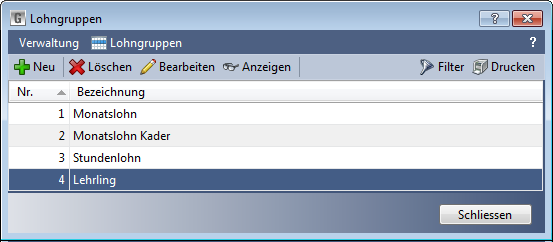
Nach Doppelklick oder [Bearbeiten] und [Anzeigen] erscheint der Detail-Dialog der markierten Lohngruppe.